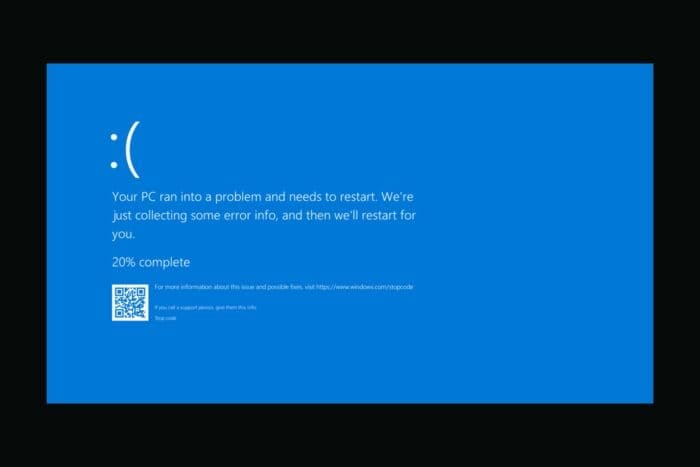Como instalar o Windows 11 sem conta Microsoft (Guia passo a passo para todos os usuários)
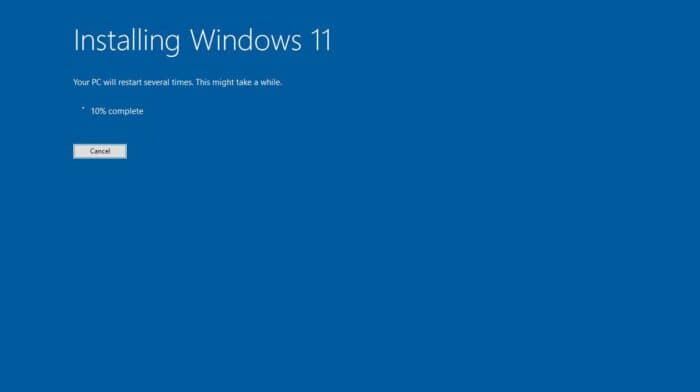 Você pode instalar o Windows 11 sem uma conta Microsoft, mas a Microsoft não facilita as coisas. Este guia apresenta os métodos mais simples primeiro, em seguida, métodos mais avançados. Ele é estruturado para iniciantes e foi testado em junho de 2025.
Você pode instalar o Windows 11 sem uma conta Microsoft, mas a Microsoft não facilita as coisas. Este guia apresenta os métodos mais simples primeiro, em seguida, métodos mais avançados. Ele é estruturado para iniciantes e foi testado em junho de 2025.
Siga o método que melhor se adapta à sua versão do Windows e ao seu nível de conforto.
Como instalar o Windows 11 sem conta Microsoft (Pular a conexão)
🧩 Método 1: Usar um truque no prompt de comando durante a instalação (OOBE)
Funciona melhor para
- Versões estáveis como Windows 11 24H2
- Usuários que já criaram um pendrive ou uma ISO de instalação
1. Começar a instalação
Inicie seu PC usando o pendrive ou a ISO.
Continue até alcançar a tela “Conectando-se a uma rede”.
2. Abrir o prompt de comando
No seu teclado, pressione Shift + F10. Isso abre uma janela de terminal.
3. Executar o comando de contorno
Se você estiver em uma versão estável como 24H2, digite:
OOBE\BYPASSNRO
Pressione Enter. Seu sistema será reiniciado.
Após a reinicialização, pressione novamente Shift + F10 quando a instalação recomeçar.
4. Desativar a conexão de rede
Digite o seguinte comando:
ipconfig /release
Pressione Enter. Isso desconecta a rede para que o Windows não exija uma conexão online.
Para mais detalhes, você pode seguir este guia separado sobre a instalação do Windows 11 sem conexão à internet, que explica o processo offline com mais detalhes.
5. Fechar o prompt de comando
Feche a janela ou digite exit.
6. Finalizar a instalação
Escolha “Eu não tenho internet”
Em seguida, clique em “Continuar com a instalação limitada”
Configure seu nome de usuário local e sua senha.
Agora você instalou o Windows 11 com uma conta local, sem precisar se conectar à Microsoft.
🧰 Método 2: Usar Rufus para criar um pendrive pré-configurado
Funciona melhor para
- Todas as versões do Windows 11
- Usuários que desejam uma solução simples sem comandos
1. Baixar Rufus (versão 4.4 ou mais recente)
Acesse o site oficial do Rufus: rufus.ie
2. Preparar seu instalador USB
Conecte um pendrive (de pelo menos 8 GB)
Abra o Rufus e execute as seguintes operações:
- Selecione sua ISO do Windows 11
- Escolha seu pendrive
3. Ativar as opções de contorno
Depois de selecionar a ISO, o Rufus exibirá configurações de personalização
Marque a caixa “Remover a exigência de uma conta Microsoft online”
Preencher previamente um nome de usuário local e uma senha é opcional
Se seu sistema não for oficialmente suportado, siga este guia para instalar o Windows 11 24H2 em um PC não suportado usando o mesmo método Rufus.
4. Criar o pendrive
Clique em Iniciar e aguarde o término do processo
5. Instalar o Windows 11
Inicie a partir do pendrive
A instalação ignorará automaticamente a conexão Microsoft
Configure sua conta local e finalize a instalação
Esta é a maneira mais simples se você estiver fazendo várias instalações ou preparando um dispositivo para outra pessoa.
🧑💼 Método 3: Opção de junção de domínio (apenas Windows 11 Pro)
Funciona melhor para
- Usuários do Windows 11 Pro
- Instalações offline sem acesso à internet
1. Continuar através da instalação
Comece a instalação do Windows 11 normalmente
2. Escolha “Configurar para trabalho ou escola”
Quando solicitado a escolher o tipo de conta, selecione essa opção
3. Selecionar “Junção de domínio em vez disso”
Clique no link “Junção de domínio em vez disso”
Você poderá criar uma conta de usuário local
Isso funciona mesmo quando você está offline, mas está disponível apenas nas edições Pro do Windows 11.
🧪 Método 4: Atalho Insider Build para conta local
Funciona melhor para
- Versões Insider ou Preview (versão 26120 e mais recente)
1. Atingir a tela de login da Microsoft
Comece a instalação e continue até que seja solicitado que você faça login com uma conta Microsoft
2. Abrir o prompt de comando
Pressione Shift + F10 para abrir o terminal
3. Executar o comando de atalho
Digite o seguinte:
sql
start ms-cxh:localonly
Pressione Enter
Uma tela de configuração aparecerá permitindo criar uma conta de usuário local
Nenhuma reinicialização é necessária, e não é necessário desativar a rede
🎯 Dicas finais
Se você estiver executando uma versão estável como 24H2, o método Shift + F10 com o comando OOBE\BYPASSNRO é sua melhor opção. Aqueles que usam versões Insider ou Preview acharão o atalho start ms-cxh:localonly mais rápido e mais confiável. Para a experiência mais sem intervenção, o Rufus permite que você crie um instalador USB que pula automaticamente a etapa da conta Microsoft. Enquanto isso, qualquer pessoa com uma licença do Windows 11 Pro pode simplesmente usar a opção de junção ao domínio durante a instalação para criar um usuário local. Se você ainda estiver em uma versão mais antiga e aguardando a atualização, pode considerar usar um método manual para forçar a atualização do Windows 11 antecipadamente.
FAQs
*Posso mudar para uma conta Microsoft mais tarde?* Sim. Vá em Configurações → Contas → Suas informações para adicionar uma mais tarde. *O que acontece se eu usar falsos e-mails ou números de telefone durante a instalação?* Isso não funcionará. A Microsoft agora verifica as credenciais de login válidas. *O método Rufus funciona no Windows 11 Home?* Sim. O Rufus remove a exigência para as edições Home e Pro. *É legal pular a conexão Microsoft?* Sim. Você ainda está instalando uma cópia licenciada do Windows. Você simplesmente escolhe uma configuração local.
🧾 Conclusão
Instalar o Windows 11 sem conta Microsoft é totalmente possível, e não é necessário ser um expert em tecnologia para fazê-lo. Seja trabalhando com uma versão estável ou a última versão Insider, há um método confiável que atende às suas necessidades.
🔍 Descrição Meta:
Saiba como instalar o Windows 11 sem conta Microsoft usando 4 métodos fáceis 💻✅ nenhuma habilidade avançada necessária!